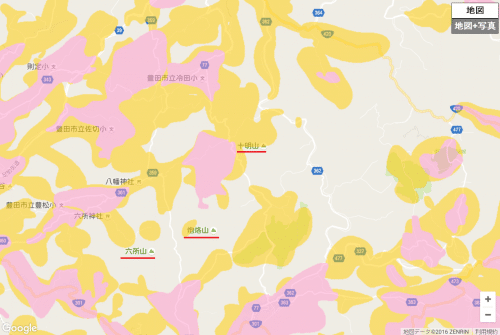目次
Alcatel(アルカテル)とは?
まずは、IDOL4のブランドであるAlcatelとTCLコミュニケーションについて触れておきます。TCLコミュニケーションは、中国の総合家電メーカーであるTCL集団を親会社に持つフランスの企業で、AlcatelはTCLコミュニケーションが開発したスマートフォンのブランド名です。
Alcatelブランドのスマートフォンとしては、IDOL 3やIDOL 2sがすでに日本で発売されています。
現在、SIMフリースマホ市場のシェア上位は中国企業が目立ちますが、その中でフランス発のAlcatelは新鮮ですね(親会社のTCLは中国の企業ですが)。
Alcatel IDOL4(アルカテル アイドル4)のスペック
Alcatel IDOL4のスペックは以下のとおりです。| Alcatel IDOL 4のスペック | |
|---|---|
| OS | Android 6.0 Marshmallow |
| ディスプレイ | 5.2インチ 1920x1080 フルHD |
| CPU | Snapdragon 617 MSM8952 8コア 1.5GHz × 4コア / 1.2GHz × 4コア |
| RAM | 3GB |
| ストレージ | 16GB |
| microSD | 最大512GB |
| 背面カメラ | 1300万画素 f2.0 PDAF / 動画撮影手ブレ補正(EIS) デュアルトーンLEDフラッシュ |
| 前面カメラ | 800万画素 LEDフラッシュ |
| バッテリー | 2610mAh |
| 対応周波数 (バンド) | LTE(FDD-LTE) 1(2100MHz) 3(1800MHz) 7(2600MHz) 18(800MHz) 19(800MHz) 20(800MHz) 3G(W-CDMA) 1(2100MHz) 2(1900MHz) 5(850MHz) 6(800MHz) 8(900MHz) 19(800MHz) GSM 850MHz 900MHz 1800MHz 1900MHz |
| ドコモプラチナバンド (Band19) | ○ |
| FOMAプラスエリア (Band6/19) | ○ |
| auプラチナバンド (Band18/26) | ○ |
| au 3G (CDMA2000) | × |
| ソフトバンクプラチナバンド (Band8/28) | × |
| SIMサイズ | SIM1:nanoSIM SIM2:nanoSIM(※microSDスロットも兼ねる) |
| 3G+4Gの デュアルスタンバイ | × |
| 技適 | ○ |
| サイズ | 高さ:147.0 幅:72.5 厚さ:7.1mm |
| 重さ | 135グラム |
| NFC | ○ |
| GPS | ? |
| 加速度センサ | ? |
| ジャイロスコープ | ? |
| 近接センサ | ? |
| 環境光センサ | ? |
| 指紋認証センサ | × |
| コンパス | ? |
| その他センサ | |
| ポート | microUSB |
| カラー | ゴールド メタルシルバー |
| 価格 | 34,800円 |
| 公式サイト | Alcatel mobile | Japan - IDOL4 - Smartphones |
Alcatel IDOL4実機レビュー
IDOL4のゴールドを購入したので、実機をレビューしていきます。開封~外観レビュー
まずは、IDOL4の開封~外観レビューです。IDOL4の箱です。この箱の中にVRゴーグルにもなるパッケージがあり、その中にIDOL4が入っています。

IDOL4のパッケージです。上部がVRゴーグルになります。ゴーグルについては後で解説します。

パッケージ前面にはalcatelロゴがあります。

IDOL4の同梱品です。alactelロゴの入ったACアダプタとmicroUSBケーブル、SIMピンだけでなく、VRゴーグルにつけて頭に固定するバンドとJBLのイヤホン、ケーストフィルムもついてきます。他社のSIMフリースマホに比べると、IDOL4は同梱品がかなり充実していますね。

IDOL4本体を見ていきます。第一印象は「かっこいい」です。最近のスマホはメタルボディ採用で似たようなデザインが多い中、IDOL4は上下にスピーカー部分が飛び出しています。

上部です。イヤホンジャックとマイクがあります。

下部です。microUSBポートとマイクです。

右側にはボリュームボタンとBOOM KEY、SIMスロットがあります。

左側は電源ボタンのみです。

背面。素材はガラスです。IDOL4の背面は「洗練されている」の一言に尽きます。光の当たり具合によってヘアスピン加工のような反射が変化しますが、表面を見てもヘアスピン加工がされているようには見えません。

背面の上部にはカメラとフラッシュがあります。また、IDOL4は裏返していてもステレオサウンドになるように背面にもスピーカー穴があります。

下部にもスピーカー穴です。

前面上部です。最上部にはスピーカー穴があり、ディスプレイの左側にはフラッシュ、右側にインカメラがあります。なお、フラッシュは未読通知のLEDも兼ねていて、未読がある場合ゆっくりと点滅します。

下部にもスピーカー穴があります。

同梱のケースをつけてみました。ケースは角だけ保護するタイプで、両端以外は全く保護されていません。

右側も同様で、両端だけ保護されています。

下部も同じです。

左側も端のみです。

背面はカメラとフラッシュ部分だけくり抜かれています。

上記のように、同梱のケースは保護性能は低いので、しっかりと保護したい場合は別のケースを購入した方がいいでしょう。

IDOL4の電源を入れました。alcatelロゴが表示されます。

しばらく待つと初期設定画面が表示されるので、指示に従って設定していきます。

Alcatel IDOL4のソフトウェアレビュー。独自の設定項目など
次に、IDOL4のソフトウェアをレビューしていきます。IDOL4のホーム画面です。一般的なランチャーで、中央下部にある白いアプリランチャーアイコンをタップしてアプリ一覧を表示できます。
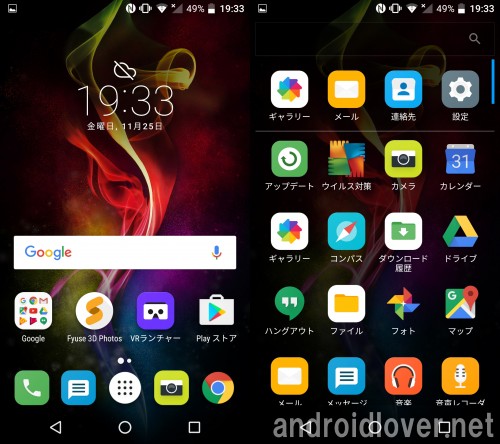
プリインストールされているアプリは多いです。
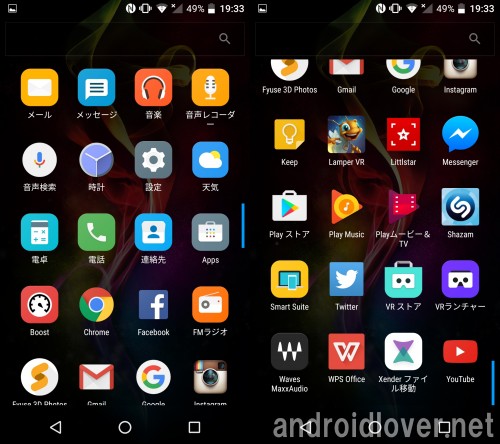
ですが、IDOL4は初めからインストールされているアプリでも削除することができるものもあります。削除したいアプリを長押しし、右上のごみ箱アイコンに持っていきます。
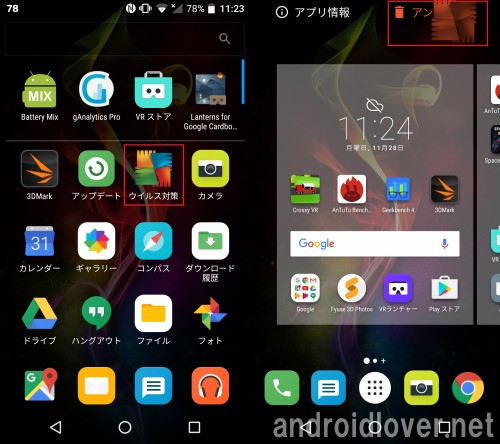
アンインストールするか尋ねてくるので「OK」をタップします。「アンインストールしました」と表示され、アプリ一覧からアイコンが消えれば削除は完了です。IDOL4はストレージ容量が16GBと少ないので、不要なアプリはどんどん削除していきましょう。
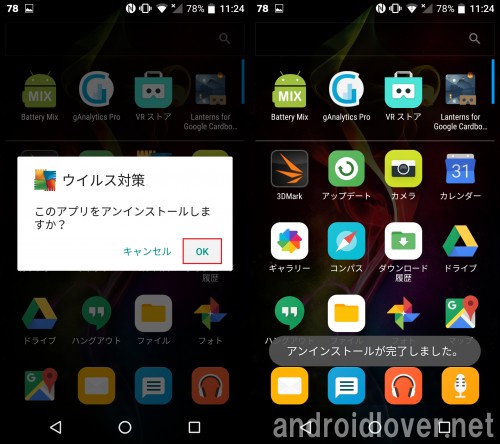
IDOL4のロック画面は、点灯するたびに壁紙が変わります。ロック画面を表示している間にIDOL4を振ると、別の壁紙を表示させることもできます。
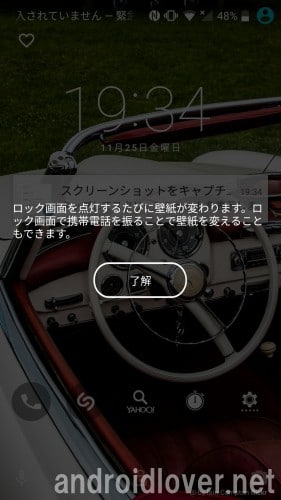
端末情報を見ていきます。Androidバージョンは6.0.1です。
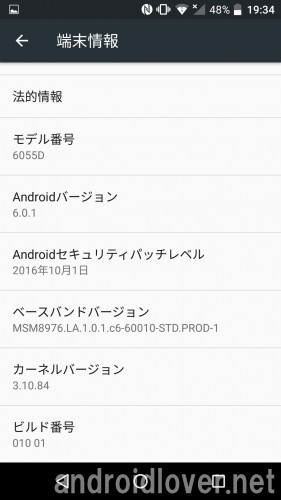
ストレージとRAMを見てみます。ストレージは空き容量が6GB程度しかありません。写真や動画などはmicroSDカードに保存することができますが、アプリは基本的にはIDOL4のストレージに保存されるので、アプリはあまりインストールできないと思っておきましょう。対して、RAMは3GBなので余裕があります。
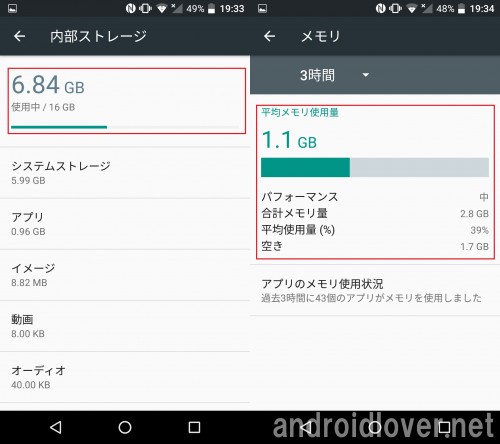
IDOL4の設定の中に「ジェスチャ」があります。ジェスチャでは、手袋をつけても操作できるグローブモードとIDOL4を裏返すことで着信音を消せる機能、画面オフ時はダブルタップで画面をオンにしたり、画面オン時はステータスバーなどをダブルタップすることでオフにできる機能を設定できます。
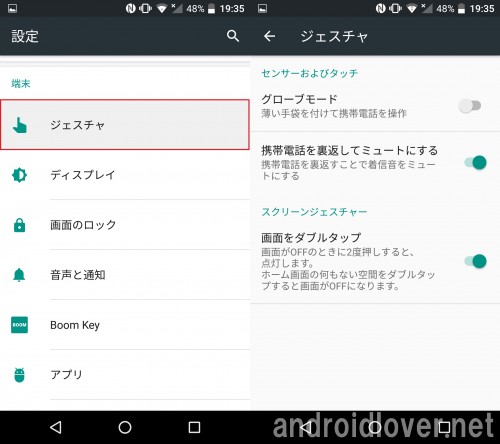
「ディスプレイ」では、リバーシブルをオンにすることで上下が逆さまでもかかってきた電話に出て通話することができます。電話に出る際に、上下が分かりにくいスマホでは逆さの状態で手にとってしまうことがよくありますが、IDOL4なら逆でも問題ないのはメリットですね。
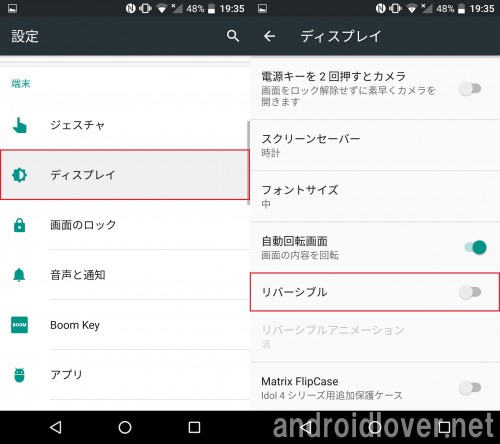
「画面のロック」では、Funcショートカットを設定できます。
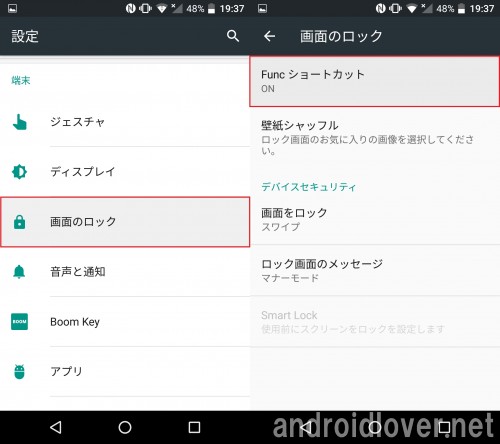
Funcショートカットは、ロック画面によく使う機能やアプリをショートカットとして置くことができる機能です。
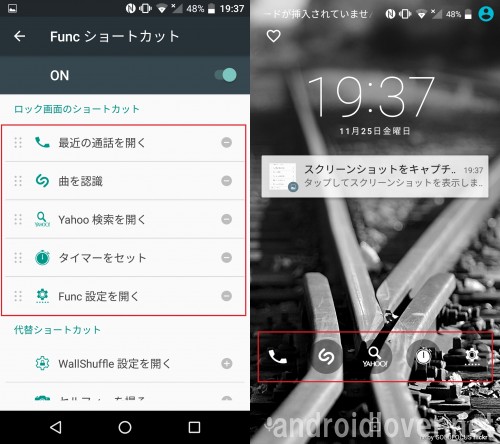
Funcショートカットでは、アプリ以外にも自撮りや音楽のプレイリストの開始など様々な機能を選ぶことができます。
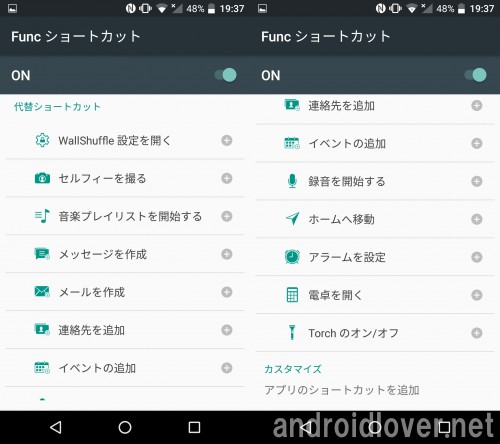
IDOL4ならではの特徴の1つであるBoom Keyでは、右側にある丸いボタンに様々な機能を割り当てることができます。
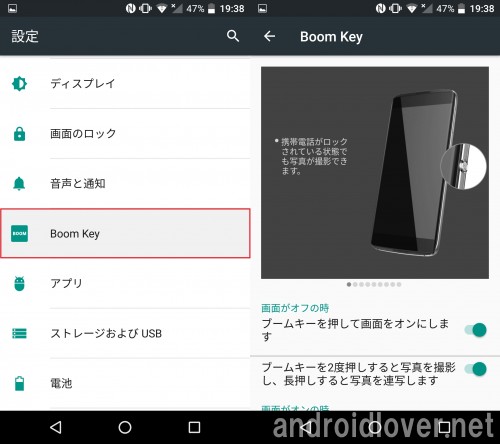
画面オフ時には、電源ボタンの代わりにBoom Keyを押すことで画面をオンにしたりBoom Keyを2回押すとカメラ撮影、長押しで連写などが可能です。画面オン時はカメラ起動以外にもスクリーンショットの撮影や指定したアプリを起動することができます。
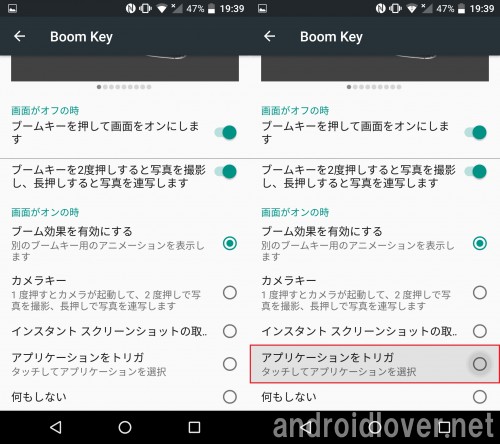
Youtubeを選ぶと、Boom Keyを押すだけでYoutubeを起動します。よく使うアプリをBoom Keyに割り当てておくと便利そうです。
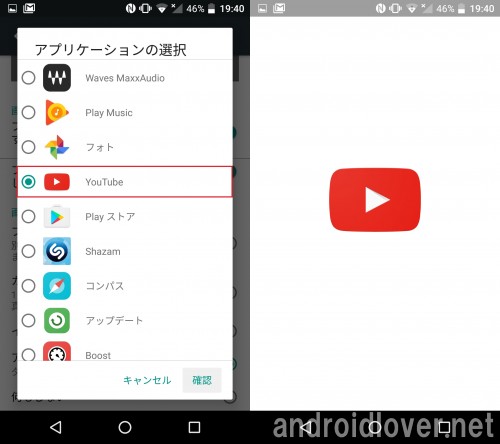
ちなみに、Boom KeyはデフォルトではBoom効果で画面が光るだけの設定になっているので、有効活用するならデフォルト以外で使うのがおすすめです。
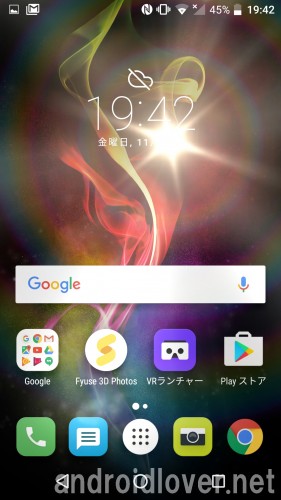
IDOL4の通知領域です。自動回転ではなくリバーシブルという表現なのがIDOL4ならではですね。
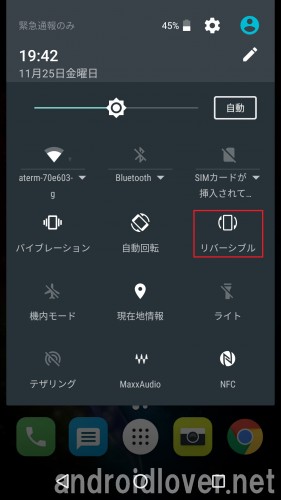
IDOL4には、画面のロック解除に自分の目で認証する機能が追加されています。「画面のロック」から「画面をロック」をタップします。

「Eye-D」をタップすると写真撮影とビデオ録画の許可を求められるので「許可」をタップします。
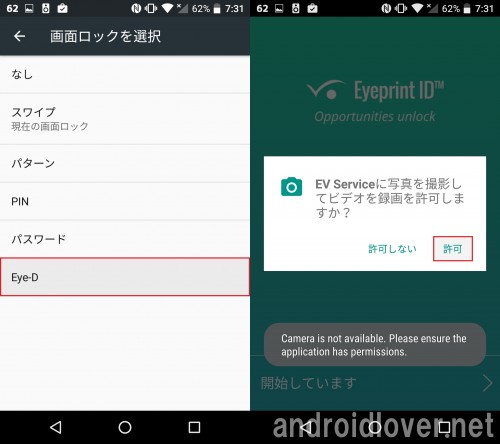
「開始しています」をタップすると設定方法が表示されます。枠に目ができるだけ大きく入るようにするだけでOKです。「開始」をタップします。
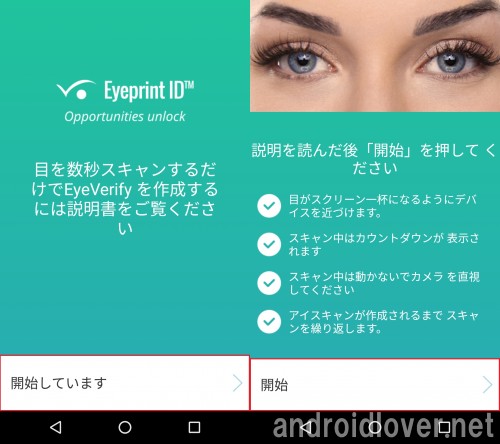
目をスキャンすると「できました」と表示されるので「再びスキャンする」をタップして再度目をスキャンしていきます。
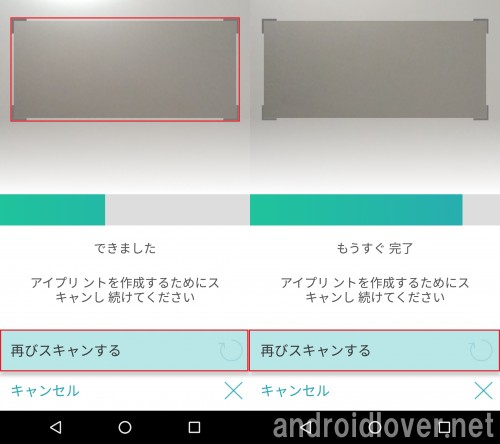
「完了です」と表示されたら「続行」をタップします。
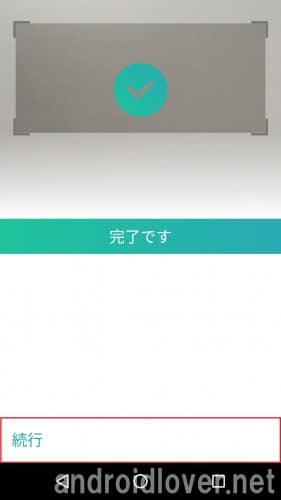
目のスキャンによるロック解除を選ぶ場合、パターンかPINのロックパターンを追加する必要があるのでどちらかを選びます。セキュリティ強化のため、IDOL4再起動時にパターンやPIN入力しないとホーム画面が表示できないようにしたい場合は「端末を起動するにはパターン(PIN)を必須とする」を選んで「次へ」をタップします。
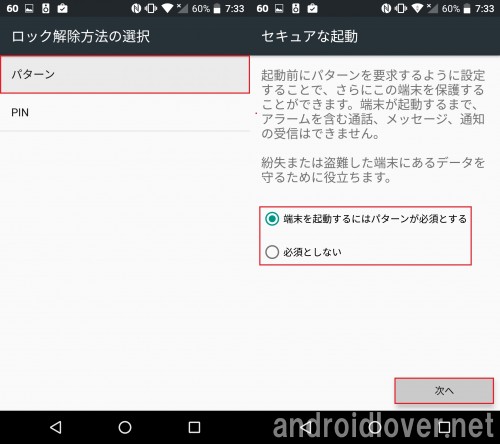
パターンやPINを2回入力して「確認」をタップします。
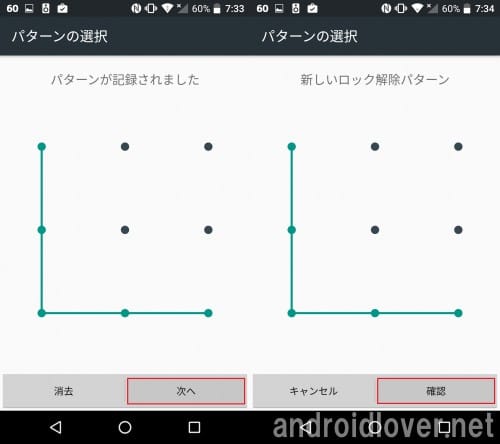
「すべて完了しました」と表示されたら「OK」をタップします。ロック画面に表示される通知内容を選んで「完了」をタップします。これでEye-Dの設定は完了です。
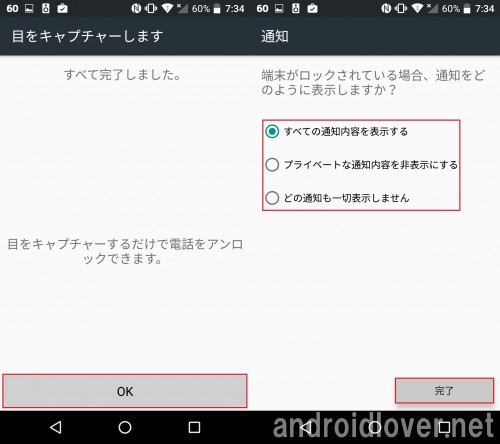
ロック解除は、画面をオンにして上にスワイプすると上部に目のスキャン画面が表示されるので、そこに目を合わせます。
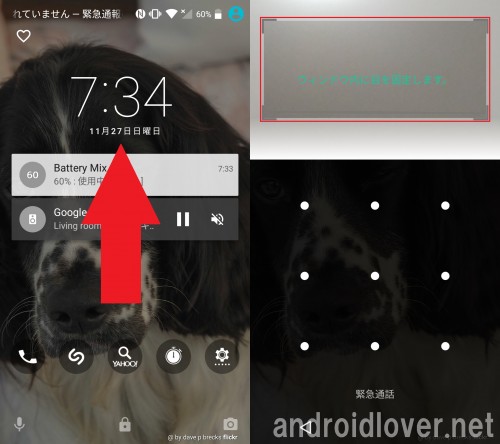
なお、目のスキャンによるロック解除はパターンやPINに比べると認証までに時間(2~3秒ほど)がかかるので、せっかちな人には合わないと思います。
Alcatel IDOL4のカメラをレビュー
IDOL4のカメラを使ってみました。まずフォーカスについてですが、そこそこ速いので遅くてストレスを感じることはないでしょう。

IDOL4で撮影した写真です。タップで原寸大の画像を確認できますが、ファイルサイズが3MB弱あるのでWi-Fi環境下での確認をおすすめします。仕上がりは自然な感じでそれなりにきれいです。

IDOL4のカメラは、ピントを合わせたい被写体にタップするだけですぐにピントを合わせてくれます。

IDOL4から遠い被写体にピントを合わせると、手前はしっかりボケていますね。
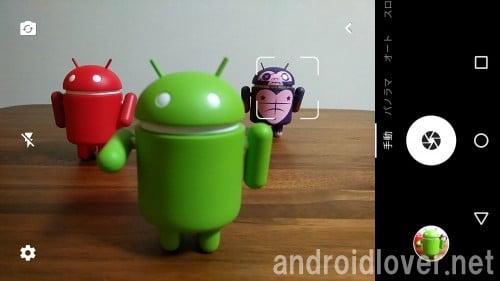
右奥の被写体にピントを合わせた写真です。(タップで原寸大が表示。Wi-Fi環境推奨)

また、IDOL4のカメラアプリではマニュアル撮影も可能です。ISOやシャッタースピードなどを自分好みに変更することができます。
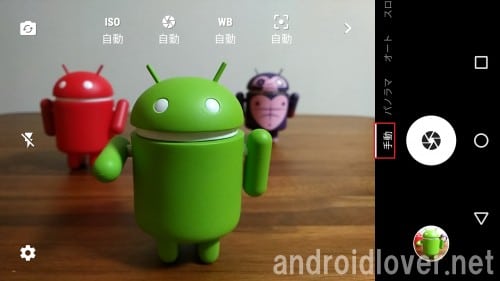
Alcatel IDOL4のベンチマークスコア
IDOL4の実力を客観的に見るために、ベンチマークアプリを使ってスコアを測定してみました。まずはAnTuTuです。スコアは45474点で、そこまで高くありません。
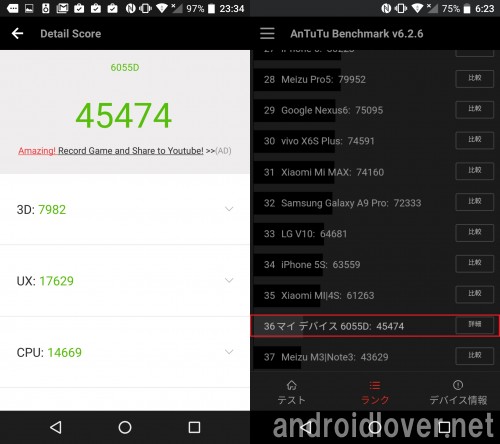
Moto G4 PlusのAnTuTuスコアが47398点だったので、IDOL4はMoto G4 Plusとほぼ同じですね。
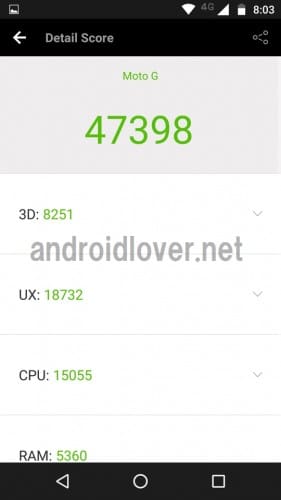
次に3Dグラフィックスの性能を測定する3DMarkです。スコアは9462点で、これもMoto G4 Plusよりも少し低い程度でほぼ同じです。
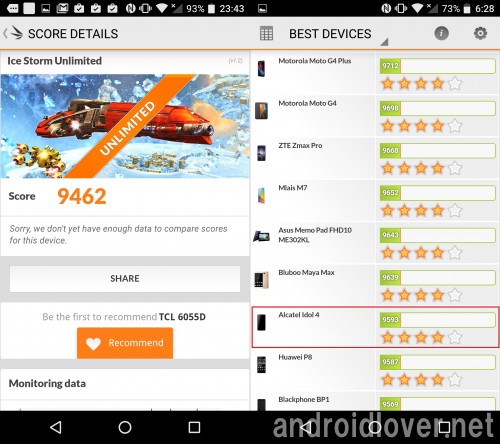
最後にGeekbenchです。コア単体の実力であるシングルコアは694点、マルチコアは1947点でした。
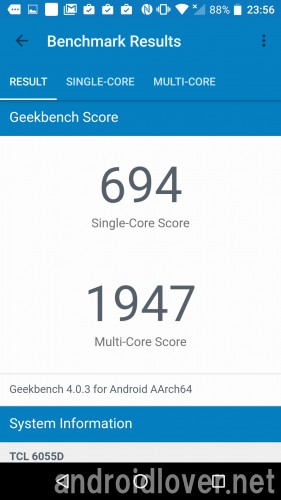
こちらがMoto G4 Plusのスコアです。CPUの性能だけで見ると、IDOL4はMoto G4 Plusよりも下であることが分かります。
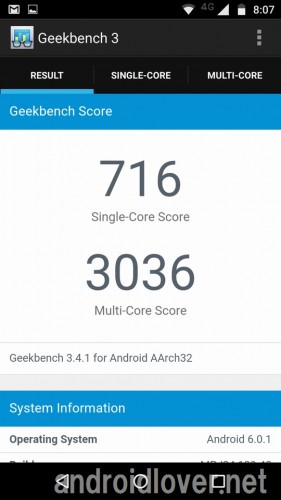
IDOL4は、ベンチマークで見るとMoto G4 Plusとほぼ同じか少し劣るくらいと思っておけばいいでしょう。
なお、IDOL4の動作の速さやスムースさは体感ではMoto G4 Plusとほぼ変わりません。
Alcatel IDOL4の特徴・メリット
Alcatel IDOL4を使ってみて分かった特徴やメリットをまとめます。上下対象の洗練されたデザイン。逆さまにしても使える
Alcatel IDOL4は、上下が対象になったデザインが特徴です。上下対象のデザインは、前モデルのAlcatel IDOL 3から採用されています。
さらに、IDOL4の上下対象はデザイン(見た目)だけでなく、使い勝手にも大きく影響しています。例えば、電話がかかってきた際にポケットなどからスマホを取り出す場合に、一般的なスマホは上下逆さまだと相手の声が聞こえないため上下を正しく持ち変える必要があります。
対して、IDOL4は逆さまのままで電話に出ることができ、逆さの状態でも相手の声が聞こえ、自分の声を相手に届けることももちろんできる「リバーシブル」仕様となっています。
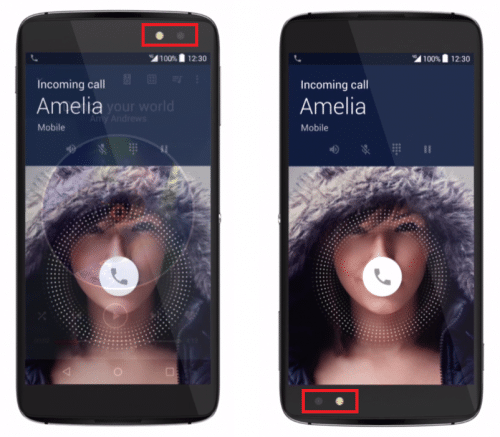
上下逆さまでも通話が可能なので取り出す際に向きを気にする必要がない
スマホは基本的に長方形のため、手で触っただけでは上下の判断が難しいことがよくありますが、IDOL4なら上下を気にする必要なく素早く端末を取り出してそのまま使えるので便利ですね。
また、IDOL4はスピーカーもリバーシブルで、スピーカーの左右も本体の向きに合わせて切り替わるようになっています。

スピーカーの音も本体の向きに合わせて左右が切り替わる
さらに、外観レビューでも触れた通りスピーカーの穴は本体の裏にもあるため、IDOL4を裏返してもしっかりと音が出ます。

端末を裏返しても音が鳴る
上下だけでな裏表でもリバーシブルで使えるのは、IDOL4ならではの便利な仕様ですね。
前面にもLEDフラッシュ搭載で自撮りに最適
IDOL4は背面カメラの下にデュアルLEDフラッシュを搭載していますが、前面にもLEDフラッシュがあります。この赤枠で囲った部分が前面のLEDフラッシュです。
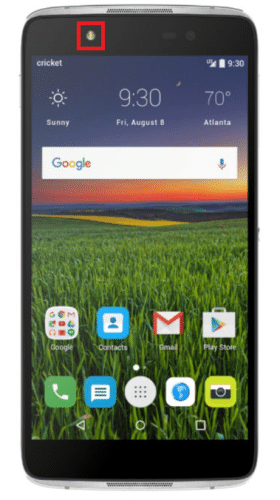
前面にLEDフラッシュを搭載しているスマホはほとんどないので、スマホのインカメラで自撮りする際にフラッシュがほしいという人にはIDOL4は最適です。
また、このフラッシュは前述の通り未読通知を知らせるランプにもなるので、未読を長時間見逃す心配もありません。
2度押しでカメラ撮影、長押しで連写撮影など様々な機能を持つBOOM KEYを搭載
IDOL4の右側面には、ボタン1つで様々な機能を使えるBOOM KEYが搭載されています。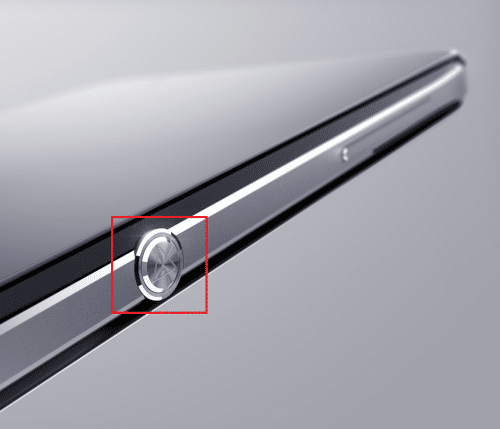
BOOM KEYは、画面オフ時は押すことで画面をオンにしたり、画面オフ時でも2度押して写真を撮影・長押しで連写といった使い方ができます。
画面オン時は、スクリーンショットの撮影や自分で指定したアプリを起動することなどもできます。
BOOM KEYは、よく使うアプリなどを割り当てておくとより便利に使えます。
最大512GBのmicroSDカードに対応
IDOL4ではmicroSDカードを挿して使えますが、最大容量が512GBと大容量なのもメリットです。
現時点の一般的なスマホは最大容量が128GBのものが多い中、IDOL4は大容量対応といえます。
私の場合、ストレージを圧迫する最も大きな要因は撮影した写真や動画です。最近のスマホは高画質化したおかげできれいな写真や動画が撮影できるようになったのはうれしいですが、その分写真1枚や動画1本のファイルサイズが思いのほか大きくストレージを消費します。
スマホで写真や動画をたくさん撮影したい人でも、最大で512GBのmicroSDカードに対応しているIDOL4なら空き容量を気にせず撮影できます。
JBLとの共同開発のスピーカーを搭載。イヤホンもJBLブランドと音質にこだわり
IDOL4にはスピーカーアンプが2つ搭載されていますが、これらのスピーカーアンプは有名な老舗スピーカーメーカー「JBL」と共同で開発されています。
スピーカーアンプの出力は3.6W×2とスマホとしてはかなり大きく、大音量で音楽を楽しむことができます。
IDOL4に同梱されているイヤホンもJBLブランドで、Hi-Fiにも対応しているため、音のノイズやひずみが抑えられた、クリアで原音に忠実な音を楽しむことができます。
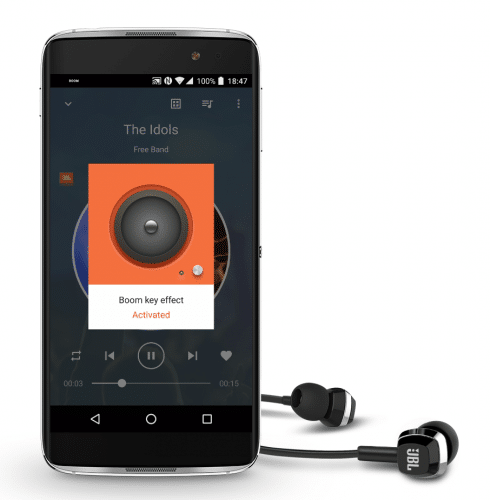
パッケージ(外箱)をそのままVRゴーグルとして使える
IDOL4は、パッケージ(外箱)にも特徴があり、パッケージをVRゴーグルとして使うことができます。ちなみに、IDOL4はVRゴーグルが標準でついてくる世界初の端末です。
IDOL4はこの箱に入っています。

箱を開けると、IDOL4が入った箱が現れるのですが、これがVRゴーグルになります。横長のボタンは左が「決定」、右が「戻る」となっています。

側面には、パッケージの開け方を解説したシールが貼ってあります。

丸いシルバーのボタンを押すと、IDOL4がある方とは反対側の部分を取り外すことができます。

外した状態。

顔が接触する部分にはスポンジのフレームがあるので、付け心地は悪くありません。

IDOL4を装着する側には左右にIDOL4を固定するためのストッパーがあるので、ゴーグルを大きく振ってもIDOL4が外れて落ちるといったトラブルも起きにくくなっています。

IDOL4をゴーグルに装着した状態です。がっちり固定されています。

仮にIDOL4が外れた場合でも、このように外側のケースをつけておけば安心です。

IDOL4をVRゴーグルに装着して楽しむには、VRランチャーの初期設定を済ませておく必要があります。ホーム画面にある「VRランチャー」をタップします。すると権限の許可を求められるので「許可」をタップします。
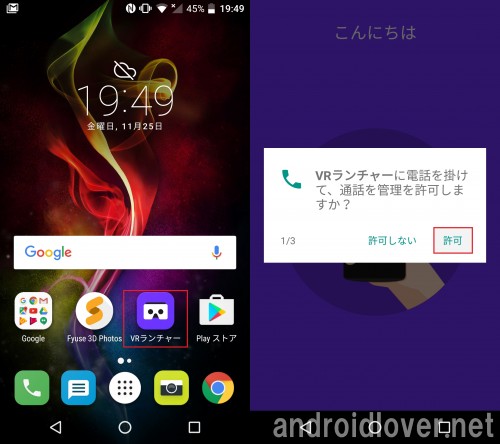
連絡先と端末上の写真などのファイルへのアクセスも許可します。
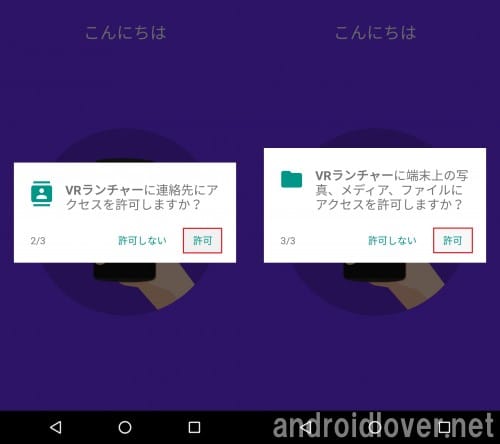
すると、VRランチャーが起動します。全画面表示の通知が表示されるので「OK」をタップします。
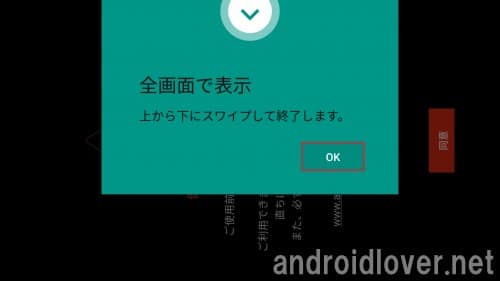
上記の設定をしておけば、IDOL4をロック解除した状態でVRゴーグルに装着すると自動でVRランチャーが起動します。「スタート」をタップします。

ここからはIDOL4をゴーグルにつけた状態です。選択(決定)方法を選びます。イヤホンなしでVRゴーグルを使う場合は「ヘッドセットの右ボタンをタッチします」を、ボタン付きのイヤホンありでVRゴーグルを使う場合は「イヤホンのボタンを短く押します」にゴーグルを動かしながら白い●を合わせて決定されるまで少し待ちます。
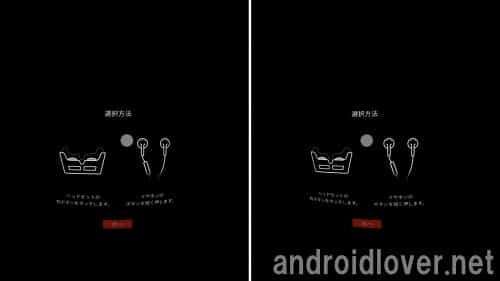
IDOL4をVRゴーグルで使うための初期設定は以上です。
VRゴーグルで遊ぶアプリは、アプリ一覧の中には「VRアプリ」を使います。おすすめとメディア、ゲームからざっくりと選ぶことも可能です。
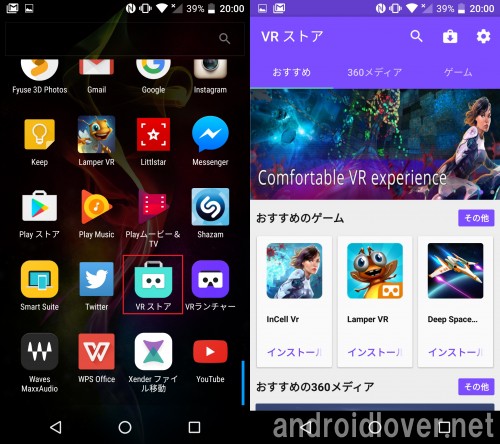
アプリのインストールをタップすると、Google Playストアに飛ぶのでもう一度「インストール」をタップします。
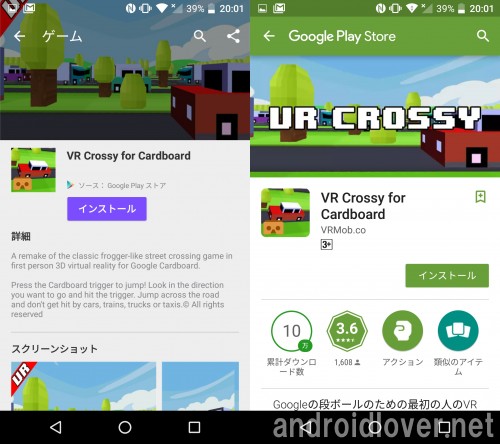
インストールが終わったら、IDOL4をVRゴーグルに装着してインストールしたアプリを選ぶだけです。
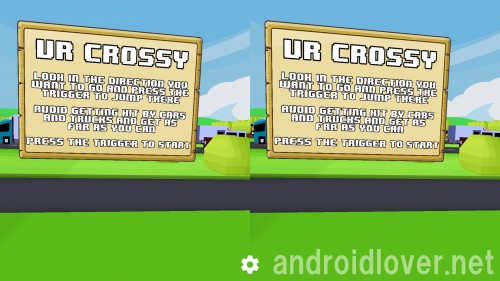
私がこれまで使ったことがあるVRゴーグルは段ボール製のGoogle Cardboardだけでしたが、IDOL4のVRゴーグルは付け心地がいいのと端末ががっちり固定されるので安心して遊べるのがメリットです。
なお、私は普段メガネをつけているのでそのまま使ってみましたが、
2016/11/29追記
スポンジのフレームを外せば、メガネをつけていてもVRゴーグルに顔を密着することができます。
とても詳細な 開封から一通りの楽しみ方までを!
— Alcatel mobile Japan (@AlcatelmobileJP) 2016年11月29日
メガネを掛けてる方は、スポンジフレームを外すと バッチリ使えると云う注意書きを広めていかないとだなと反省してます。 #IDOL4 https://t.co/0pZXpm9ajk
一見するとフレームは外せないように見えますが・・・

スポンジフレームはマジックテープでVRゴーグルについているだけなので、軽く引っ張ればフレームは外れます。

この状態なら、メガネをつけても顔をぴったりとくっつけてVRゴーグルを使うことができました。

VRゴーグル自体の作りは悪くなく、IDOL4専用なだけあって安心感もあります。IDOL4を購入したらぜひ使ってみてください。
バッテリー容量は多くないが画面オフ時のバッテリーの持ちはかなり良い
IDOL4は5.2インチのディスプレイを搭載し、バッテリー容量は2610mAhとなっています。同じ5.2インチのHUAWEI P9liteやP9、honor8のバッテリー容量は3000mAh、バッテリー容量少なめな5.2インチのNexus5Xでも2700mAhなので、IDOL4はバッテリーの容量が多いわけではありません。
ですが、IDOL4のバッテリーの持ちは良いです。特に、画面オフ時はほとんど減りません。
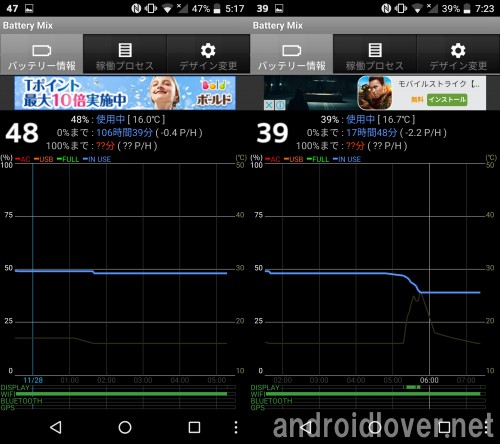
画面をオンにして使い始めればもちろんバッテリーは減りますが、画面オフの状態で気づかないうちにバッテリーが減ることがないので安心です。
ドコモ FOMAプラスエリアやLTEプラチナバンドに完全対応
IDOL4は、日本の大手通信事業者(キャリア)が使う周波数(バンド)にもしっかりと対応させています。ドコモのSIMを広いエリアで使うために必要なバンドは、LTEが1と19で3Gが1と6と19ですが、IDOL4はこれらのバンドすべてに対応しています。
特に、山間部や都市の一部でも使われているLTEのプラチナバンド(Band19)と3GのFOMAプラスエリア(Band6/19)に対応しているため、IDOL4はドコモで購入できるスマホとほぼ変わらないエリアの広さで通話や通信が可能です。
また、IDOL4はドコモのSIMだけでなく、ドコモの回線を利用し同じ周波数帯を利用するドコモ系の格安SIMでも広いエリアで利用できます。
au VoLTE SIMを挿せば通話も通信も利用できる
IDOL4が対応しているのはドコモだけではありません。IDOL4はauのVoLTE SIMにも対応しています。VoLTE SIMを使うことで、auの回線で通信だけでなく通話も利用できます。

日本国内で購入できる端末で、au VoLTEに対応しているのはarrows M03とZenFone3、ZenFone2 Laser、ZenFone GoにIDOL4を加えた5機種のみです。
au回線やau回線を使った格安SIMでSIMフリースマホを購入したい場合は、IDOL4も選択肢に入れるといいでしょう。
Alcatel IDOL4の注意点・デメリット
Alcatel IDOL4には上記のとおりメリットがたくさんありますが、注意すべき点やデメリットもあるので以下にまとめておきます。ソフトバンクのSIMはLTE通信できるエリアが狭い
IDOL4は、ドコモやau回線のVoLTE SIMであれば広い範囲で通話・通信ともに可能です。ですが、ソフトバンクのSIMで使われている周波数帯にはほぼ対応していません。
ソフトバンクのSIMを使う際に重要なのは、LTE・3GともBand8です。
IDOL4は3Gに関してはBand8に対応しているもののLTEは対応していないため、LTEによる高速通信できるエリアはソフトバンクで購入できる端末よりも狭いと思っておいた方がいいでしょう。
デュアルSIMだが4G+3Gのデュアルスタンバイ(DSDS)ではない
IDOL4は、SIMを2枚挿して使えるデュアルSIM仕様となっています。ですが、最近のSIMフリースマホでは徐々に採用され始めている4Gと3Gのデュアルスタンバイには対応していません。
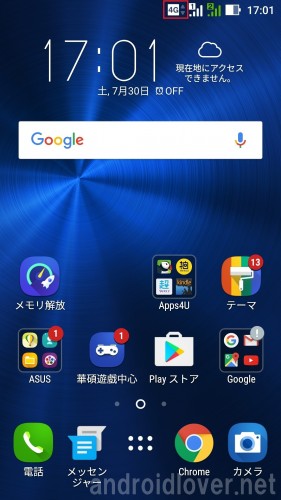
IDOL4は、片方のSIMが4Gまたは3Gの場合はもう片方は2GのSIMのみ使えます。日本では2Gはすでに利用されていないため、デュアルSIMながら使えるのは1つのSIMだけである点には注意しましょう。
4G+3Gのデュアルスタンバイで利用できるスマホはこちら。
デュアルSIMデュアルスタンバイ(同時待ち受け)SIMフリースマホまとめ
指紋認証センサは非搭載
最近発売されているSIMフリースマホは、安いものでも指紋認証センサが搭載されています。
それに対して、IDOL4は指紋認証センサが搭載されていません。価格はスペックの割には高くはないものの決して激安でもないので、指紋認証センサはほしかったですね。
個人的には、指紋認証センサは一度使うと無くてはならない機能です。現在の端末で指紋認証センサを使っていてIDOL4に乗り換えを検討する場合は、指紋認証センサがないデメリットをよく理解したうえで購入しましょう。
ストレージが16GBと少なめ
IDOL4は、ストレージが16GBと少ないのが気になります。容量を消費する写真や動画は、512GBまで対応しているmicroSDカードに保存するように設定しておけば問題ありません。
ですが、アプリやアプリのデータはmicroSDカードには移せないものもあるため、容量の大きいアプリをたくさんインストールする人は注意が必要です。
IDOL4を購入予定でアプリをたくさん使う人は、現在使っている端末でアプリがどの程度の容量を使っているかをあらかじめ確認しておきましょう。なお、ストレージを消費しているファイルを確認するならDiskUsageが直観的にわかりやすくておすすめです。
DiskUsage - Google Play の Android アプリ
防水・防塵やワンセグ、おサイフケータイは非対応
IDOL4は、防水・防塵やワンセグ、おサイフケータイといった日本ならではの機能はすべて非対応となっています。SIMフリースマホで上記の機能を搭載しているものはほとんどないので、フランス発のスマホであるIDOL4にこれらの機能がないのは仕方ないですね。
防水・防塵、ワンセグ、おサイフケータイ搭載のSIMフリースマホを検討中なら、選択肢はarrows M03やSH-M03です。
Alcatel IDOL4の日本発売日
2016年11月22日Alcatel IDOL4の価格
34,800円(税抜)なお、最安はAmazonの税込33,820円となっています。
ゴールド
ALCATEL SIMフリースマートフォン IDOL 4 (ゴールド) 6055D-2BALJP7-5-GD
シルバー
ALCATEL SIMフリースマートフォン IDOL 4 (メタルシルバー) 6055D-2AALJP7-5-SL
まとめ。IDOL4は音質やVRだけでなく実用性も兼ね備えた個性のある1台
IDOL4は、JBLと共同開発のスピーカーアンプやパッケージがVRゴーグルを兼ねるといったエンターテイメント性の高い、個性的なSIMフリースマホです。また、IDOL4はエンターテイメント性だけでなく、上下対象で逆さまでも通話できたり左右や裏表でも大音量で音楽を楽しめるリバーシブル仕様が実用的で便利なスマホでもあります。
さらに、ドコモやドコモ系格安SIMだけでなく、auやau系格安SIMのVoLTE SIMが使えるのも大きなポイントです。
IDOL4はデザインも洗練されていて、上記のような個性的な特徴を持つとても面白い端末だと思います。少なくとも、私はIDOL4のデザインは好きです。
まとめると、IDOL4がおすすめなのはアプリをそこまでたくさんインストールしない人やカメラで写真や動画をよく撮影する人、音質や端末のデザインにこだわる人です。
逆に、3DゲームなどCPUに負荷のかかるアプリを大量にインストールして使うような人は、ZenFone3やhonor8がおすすめです。
Alcatel IDOL4購入レビューとスペック、メリット・デメリット、価格などのまとめは以上です。